使用笔记本电脑的朋友一般都习惯通过连接WiFi来上网,也就是所谓的无线网络。然而总有一些朋友会遇到笔记本电脑无线网络无法连接的情况。为此,小编为大家带来了笔记本电脑无线网络故障的解决方案。
随着无线网络的普及,wifi网络随处可见。如今,大多数笔记本电脑都内置了无线网卡。只要连接上WiFi热点,就可以登录互联网。最近,一位朋友报告他的笔记本电脑无法连接无线网络。发生了什么事?下面就和小编一起来看看如何解决笔记本电脑无法连接无线网络的问题吧。
:
以下是笔记本无线网络连接不上详细教程:
1. 检查笔记本的右下角。如果如图所示是红十字,则可能是系统WLAN被关闭。请打开它以使其恢复正常。 (图1)为关闭状态,(图2)为开启状态。
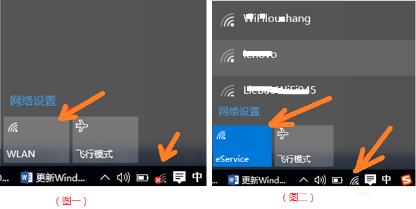
笔记本电脑网络图-1
2.部分笔记本电脑会有无线开关(如Dell),请打开它。 
笔记本电脑无线连接到计算机2 的插图
3、部分品牌笔记本电脑有软件开关,如fn+(X)开启无线,可能还需要安装电源管理程序才能生效。 
无线网络电脑图-3
4. 找不到WiFi,无法连接。如果显示正常的无线网络图标但无法连接,可以右键无线图标,打开网络共享中心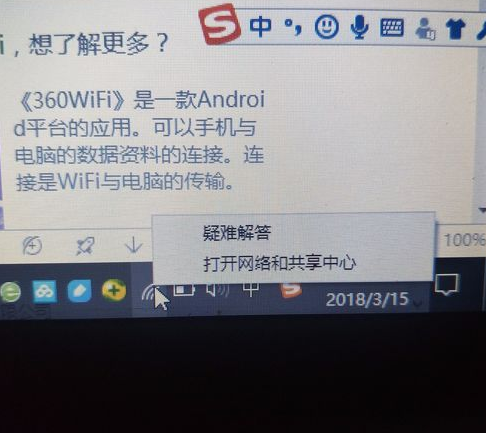
笔记本电脑网络图-4
5.打开后,选择并更换适配器。 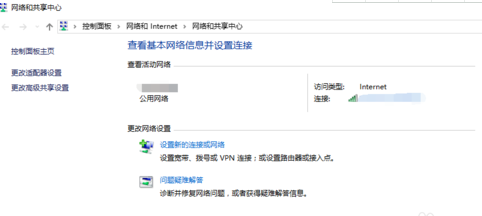
笔记本电脑网络图-5
6. 然后选择网络并单击诊断。 
笔记本电脑插图-6
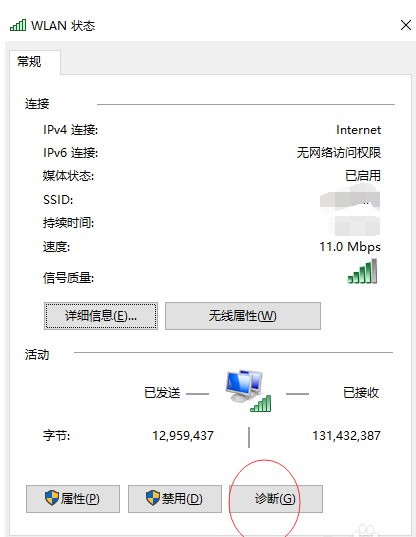
无线网络电脑图7
7. 诊断正在进行中,请耐心等待,仅需1-3分钟。 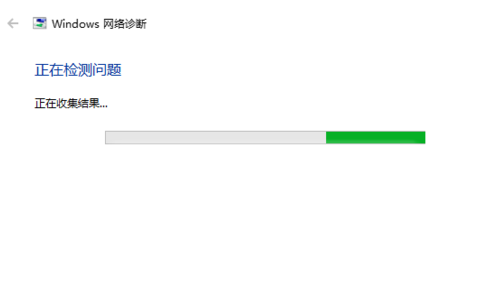
笔记本电脑插图-8
8. 计算机网络问题一般都能很快诊断出来。之后,您可以点击“检查问题是否解决”来尝试系统进行自动修复。 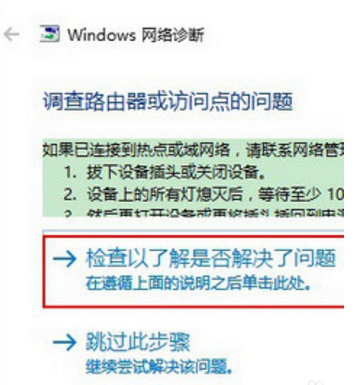
笔记本电脑网络图-9
9、如果问题不是太严重,可以按照如图所示的方法进行修复和解决。 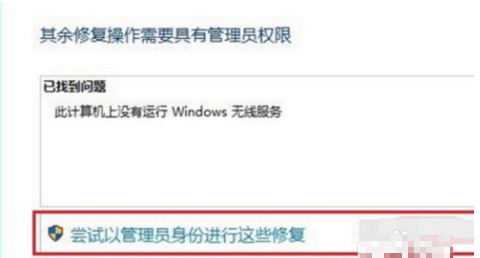
笔记本电脑网络图-10
以上是笔记本无线网络连接不上详细教程。